PowerProtect Data Manager: Erfassen von Protokollen für das Troubleshooting
Summary: Anweisungen zum Erfassen von Protokollen für das Troubleshooting von PowerProtect Data Manager-Problemen.
This article applies to
This article does not apply to
This article is not tied to any specific product.
Not all product versions are identified in this article.
Instructions
Es gibt drei Sätze von Dateien, die möglicherweise zur Behebung eines Problems mit PowerProtect Data Manager erforderlich sind.
- Allgemeine PowerProtect Data Manager-Protokolle
- VM Direct (VProxy-Protokolle) * Diese Protokolle sind für das Troubleshooting von FLR-Problemen (File Level Recovery) erforderlich.
- PowerProtect Elastic Search Database (Disaster-Recovery-Backup)
Erfassen von Protokollen von PowerProtect Data Manager:
- Klicken Sie auf das Zahnradsymbol und dann auf Support.
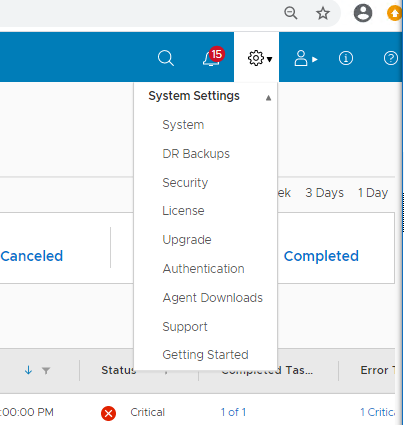
- Klicken Sie auf der Seite Support auf Protokolle und dann auf Hinzufügen.
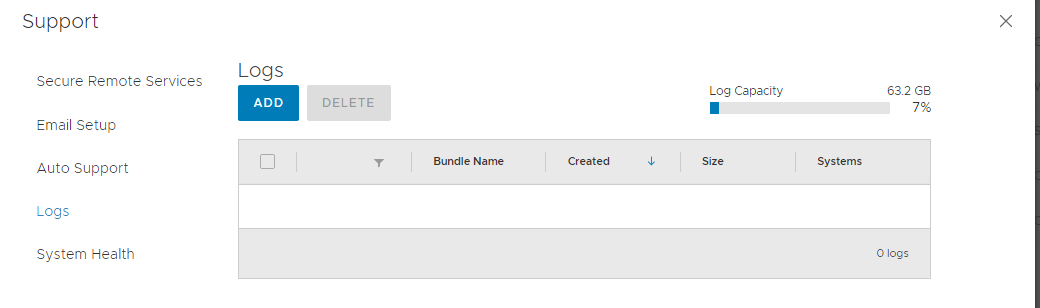
- Aktivieren Sie beide Kontrollkästchen für Data Manager und VM Direct Engines und wählen Sie dann den Datumsbereich aus. In diesem Fall wäre heute ausreichend.
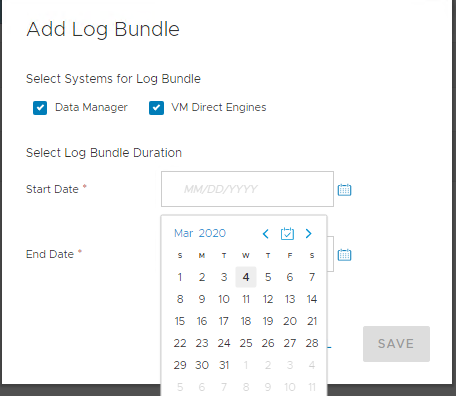
- Sobald das Protokoll-Bundle erstellt wurde, klicken Sie auf jedes der Protokolle, die in der Spalte Bundle Name aufgeführt sind, um diese Protokolle herunterzuladen.
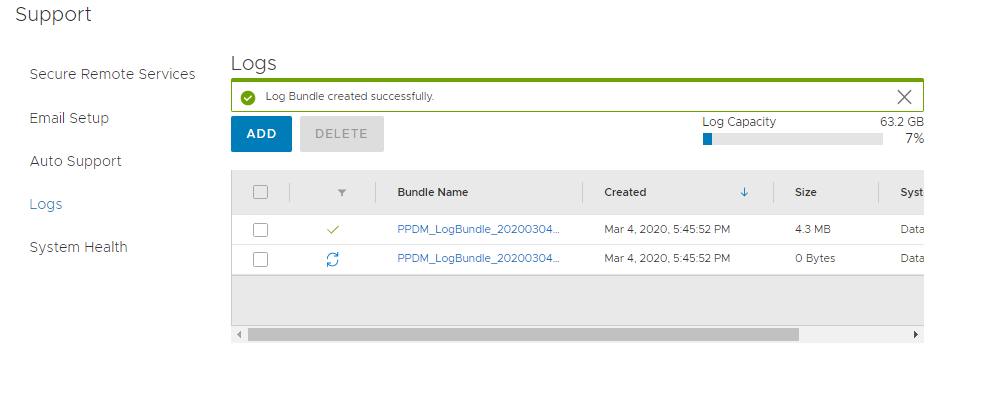
Wenn Sie die Protokoll-Bundles in der Benutzeroberfläche nicht anzeigen können, können Sie sie mithilfe von WINSCP aus dem PowerProtect Data Manager kopieren.
- Stellen Sie mithilfe von WINSCP eine Verbindung zu PowerProtect Data Manager als Administrator her.
- Protokoll-Bundles befinden sich in der Datei /var/log/logbundles/.
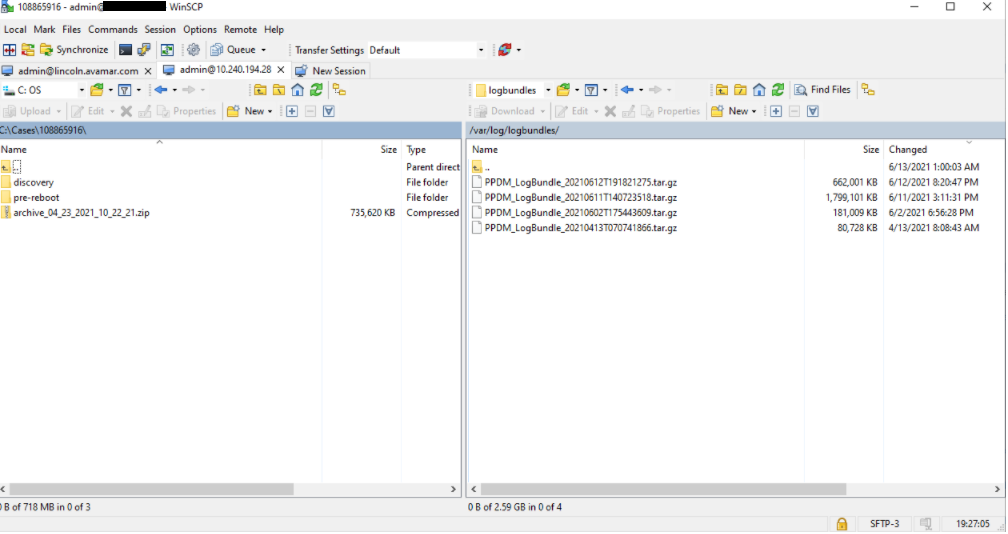
Abrufen einer Kopie der Elastic Search-Datenbank
- Backups befinden sich in der Verzeichnisstruktur /data01/server_backups/ppdm_<numerische Zeichenfolge>.
- Geben Sie den Befehl ls-ltr ein, um sie aufzulisten oder die neuesten zu suchen. Sie befindet sich in einem Verzeichnis, das durch eine numerische Zeichenfolge benannt ist.
Beispiel: ppdm_4b5cd8e5-e07e-4546-86ee-be87b021194c (siehe Abbildung unten)
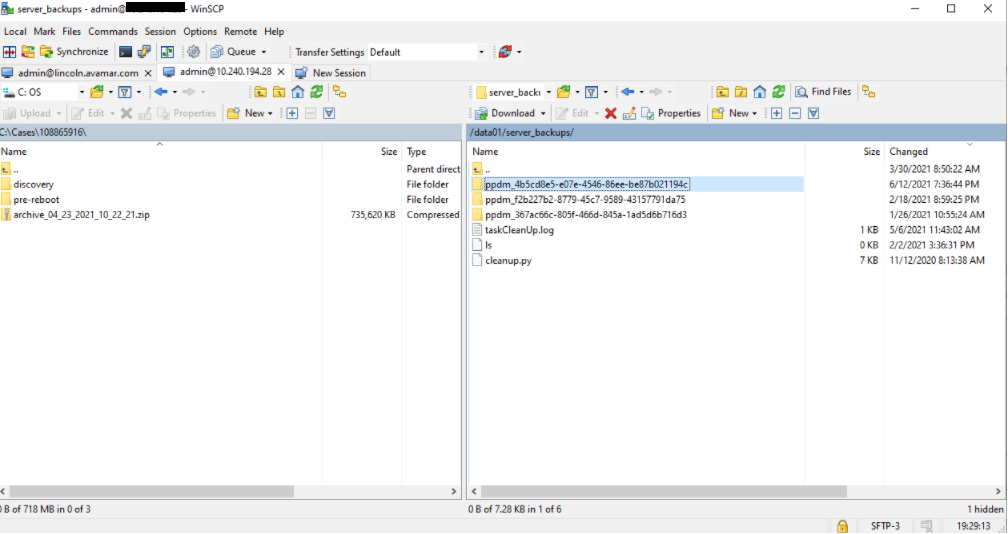
- Bei einer Analyse in diesem Verzeichnis wird ein weiteres Verzeichnis mit numerischen Zeichenfolgen angezeigt.

Darunter befindet sich ein PowerProtect Data Manager-Verzeichnis.
/data01/server_backups/ppdm_<numerische Zeichenfolge/<numerische Zeichenfolge>>/PPDM
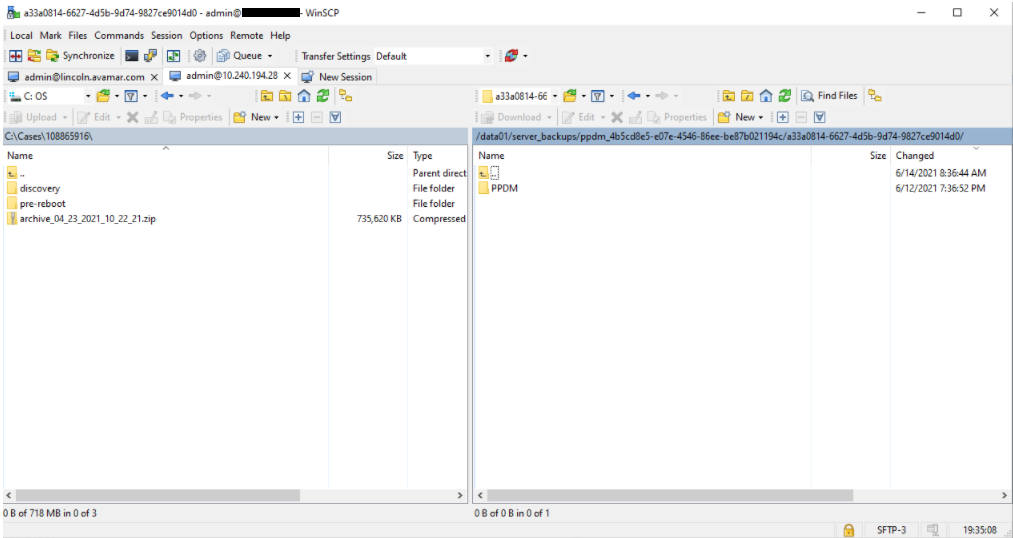
- Im PowerProtect Data Manager-Verzeichnis befindet sich die .tar.bz2-Datei, die das DR-Backup darstellt.
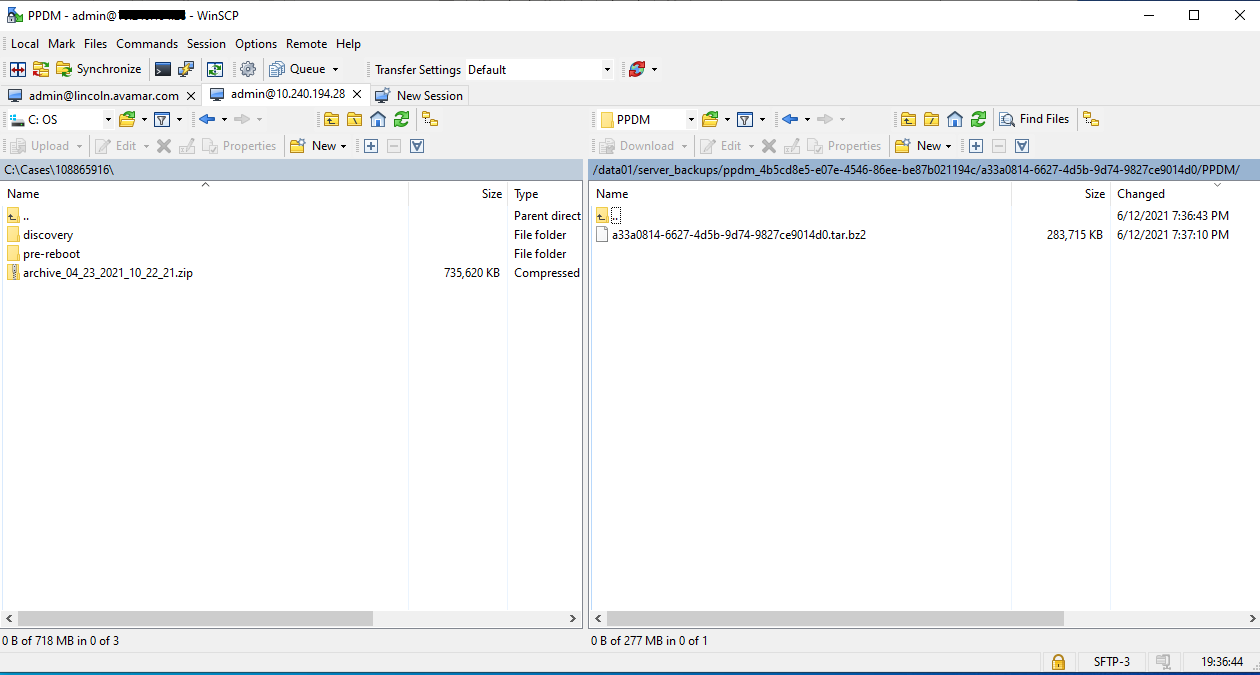
- Verwenden Sie WINSCP, um eine Verbindung zum PowerProtect Data Manager herzustellen und das Backup auf einen Computer zu kopieren, von dem Sie es in den SR hochladen können.
Affected Products
PowerProtect SoftwareArticle Properties
Article Number: 000188424
Article Type: How To
Last Modified: 03 Mar 2025
Version: 2
Find answers to your questions from other Dell users
Support Services
Check if your device is covered by Support Services.